En este tutorial te mostraré paso a paso cómo agregar subtítulos a tu video en DaVinci Resolve 5.14 y cómo exportarlos. Crear subtítulos mejora la accesibilidad y la experiencia de usuario para tus espectadores. ¡Comencemos de inmediato!
Principales conclusiones
- Puedes agregar fácilmente subtítulos a través del menú Effects.
- El Inspector te permite personalizar los subtítulos de manera individual.
- Exporta tus subtítulos por separado del video o incrustarlos en el video.
Instrucciones paso a paso
Agregar subtítulos
Para crear un subtítulo en DaVinci Resolve, abre tu proyecto y ve a la parte superior izquierda donde encuentras los efectos. Haz clic en "Effects" y busca "Subtítulos". Simplemente escribe "Sub" en la barra de búsqueda para llegar rápidamente al subtítulo deseado. Una vez que encuentres el subtítulo, simplemente arrástralo a la línea de tiempo de tu video. Esto creará automáticamente una nueva pista de subtítulos.
Abrir Inspector
Una vez que hayas agregado la pista de subtítulos, debes abrir el Inspector. Haz clic en el "Inspector" en la esquina superior derecha de la interfaz. Luego, selecciona el nuevo subtítulo que acabas de crear. En el Inspector, puedes realizar todas las configuraciones necesarias.
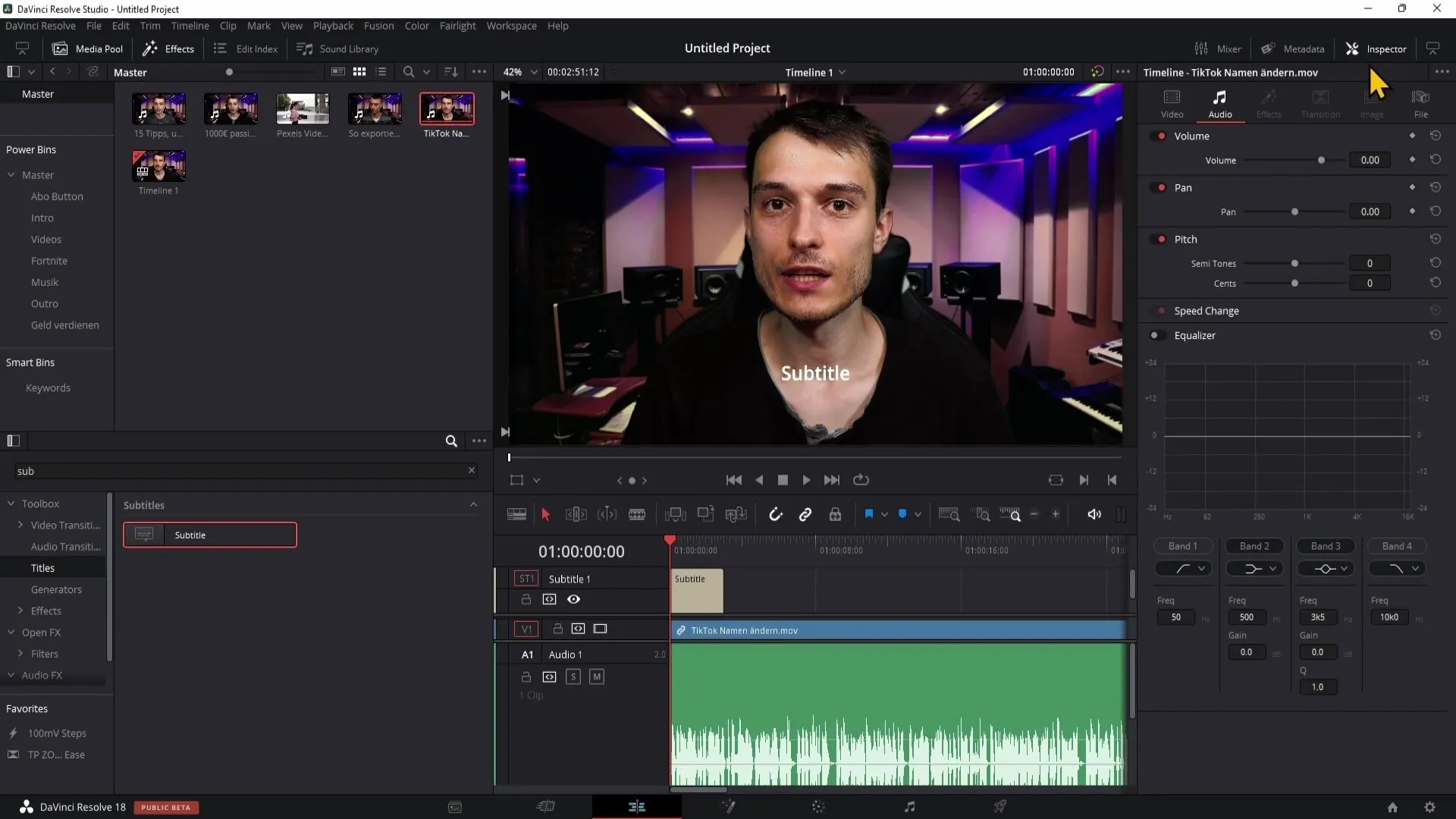
Ingresar texto
Para ingresar el texto de tu subtítulo, reproduce el video y escribe el texto hablado en el campo correspondiente del Inspector. Por ejemplo, el texto podría ser: "En el video de hoy quiero mostrarte cómo cambiar tu nombre de usuario en TikTok". Asegúrate de arrastrar el subtítulo al punto donde termina la oración.
Formatear subtítulos
Después de ingresar el texto, también puedes cambiar el aspecto de tu subtítulo. Asegúrate de que la casilla "Use Default Style" esté marcada. Ve a la sección "Style" en el Inspector, donde puedes ajustar la fuente, tamaño y color. Puedes elegir diferentes fuentes para mejorar la legibilidad.
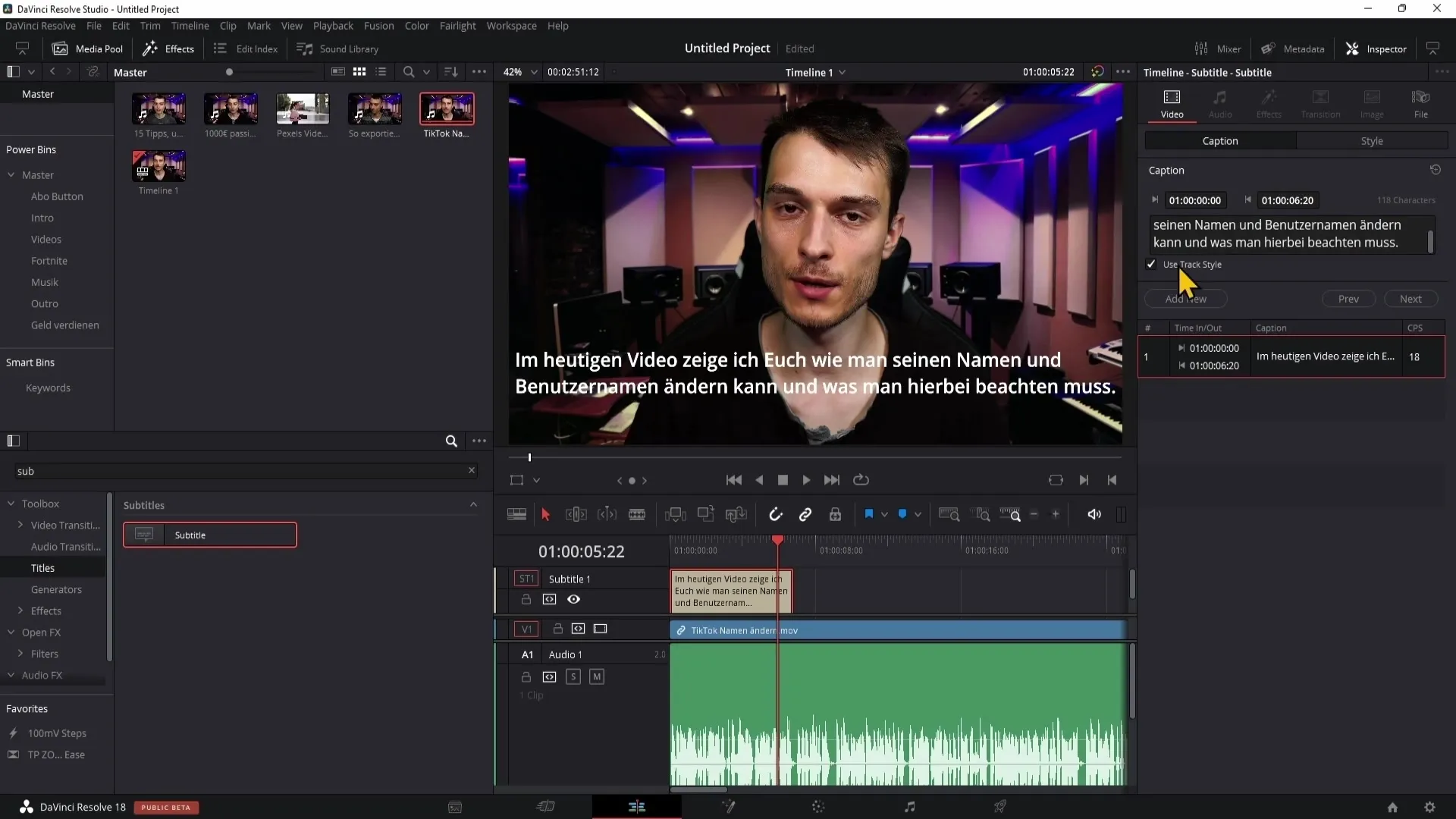
Ajustar estilo de texto
Bajo "Style", puedes hacer varios ajustes adicionales. Puedes cambiar el tamaño de la fuente y ajustar la posición de los subtítulos en los ejes Y y X. Para una mejor legibilidad, puedes agregar un "Stroke" (un contorno) que ayude a resaltar el texto, especialmente si el fondo es complejo.
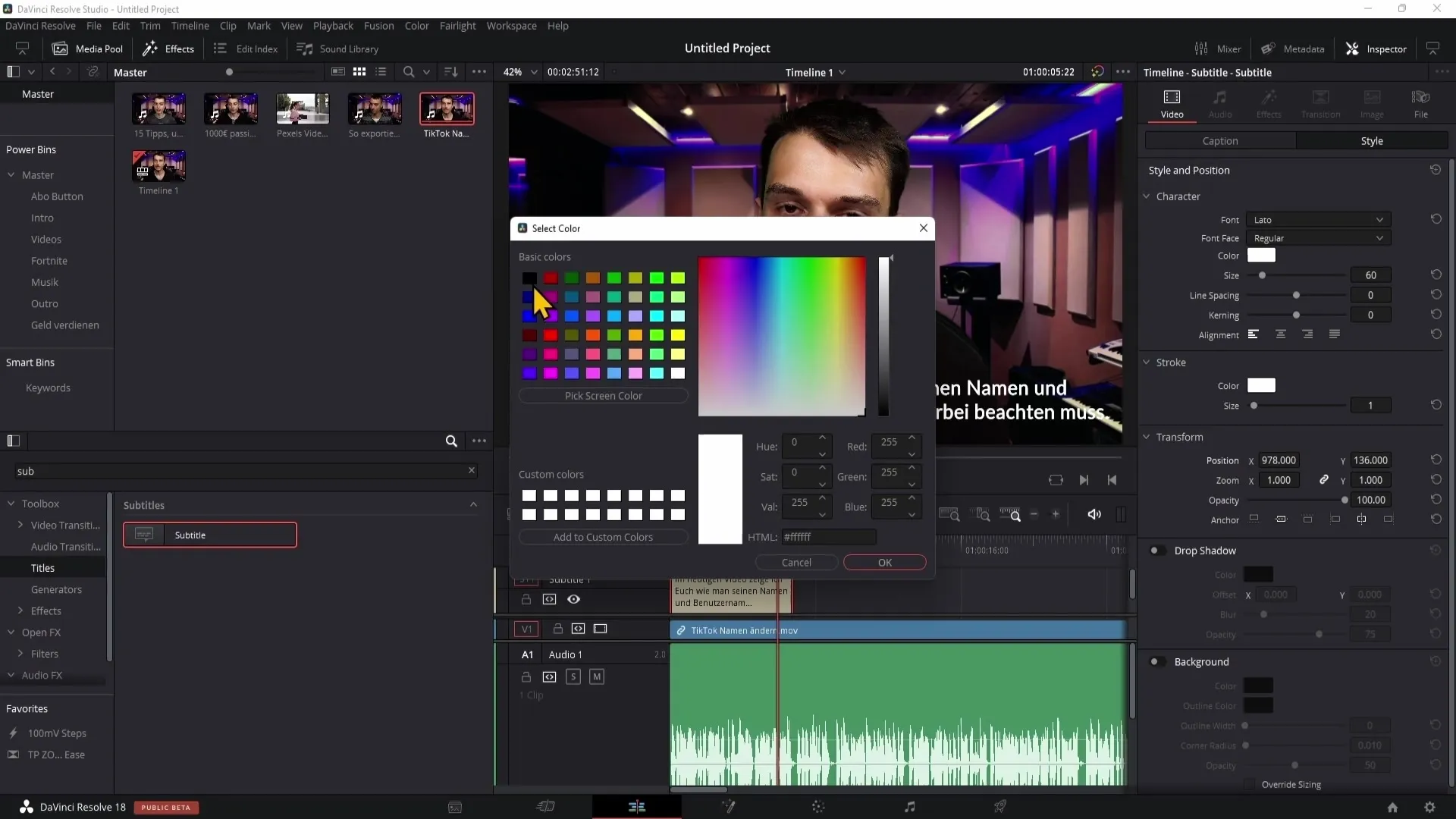
Agregar fondo a los subtítulos
Otra forma de mejorar la legibilidad es agregar un fondo. Activa la opción de fondo en la sección de estilo del Inspector. Ahora puedes seleccionar el color de fondo para que el texto destaque mejor.
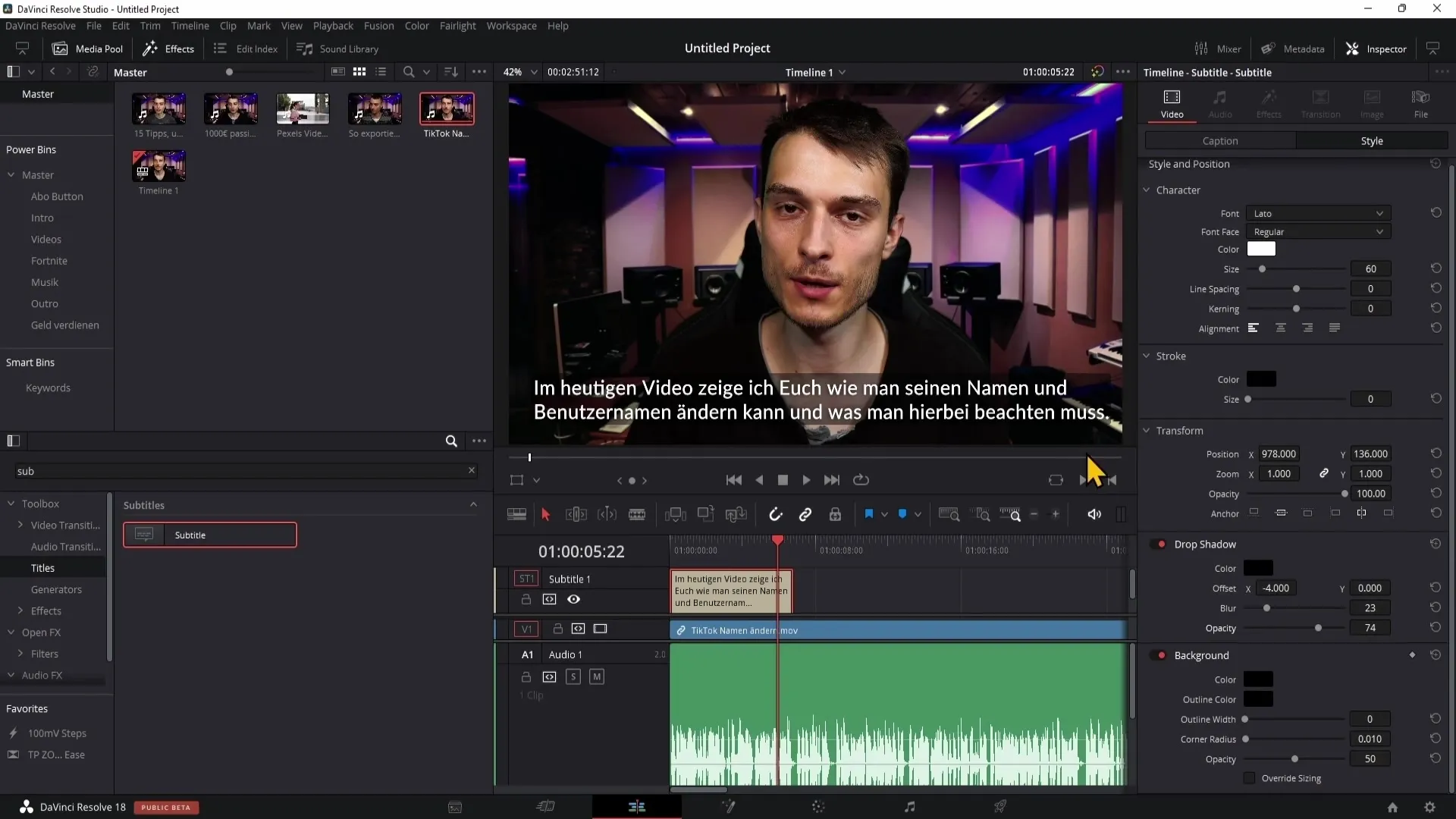
Centrar textos
Si el texto de tus subtítulos está justificado a la izquierda, también puedes centrarlo. Haz clic en el símbolo central bajo "Alignment" en el Inspector para ajustar la alineación del texto.
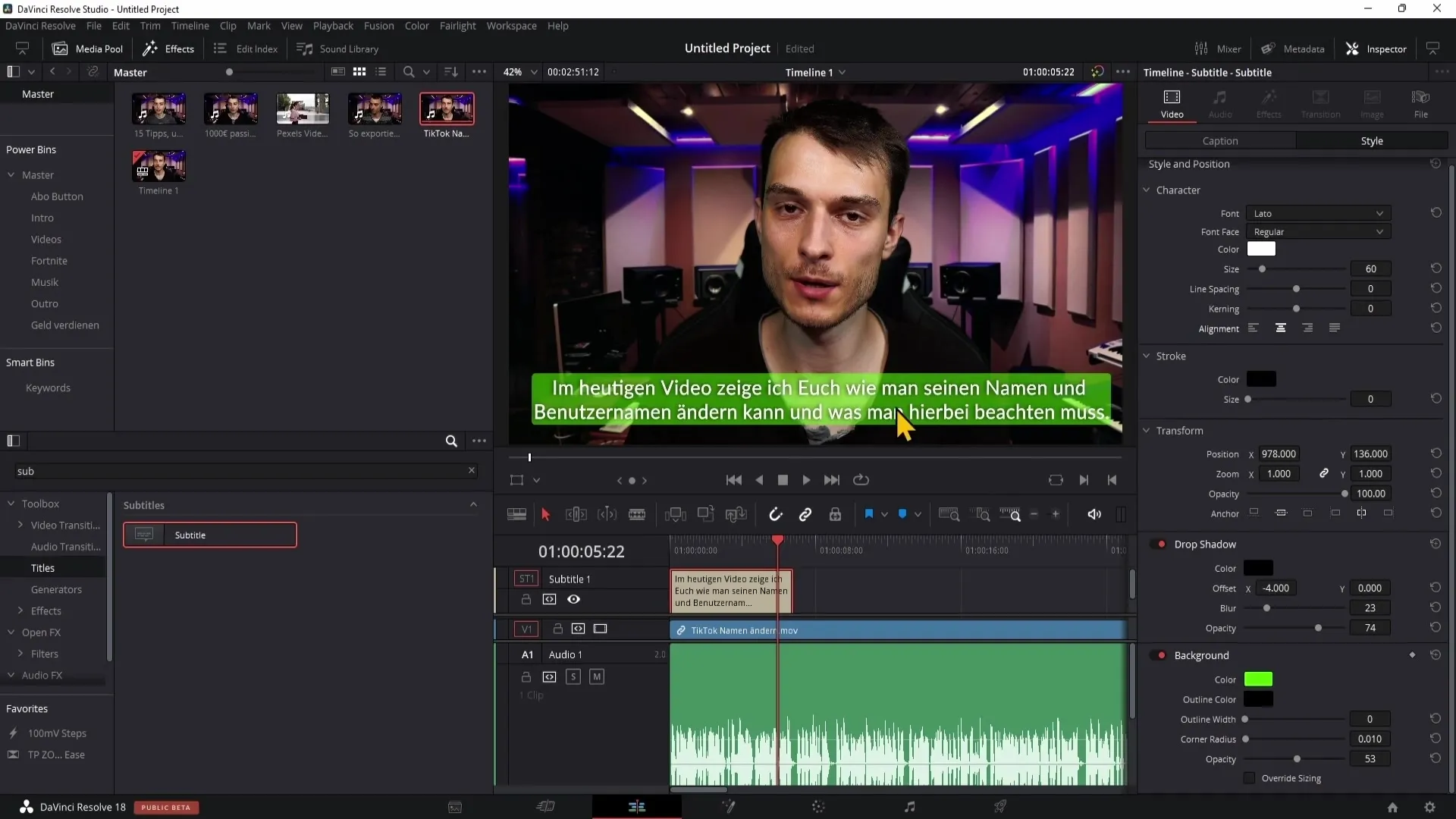
Agregar nuevo subtítulo
Para continuar, ve al final de tu primer subtítulo y haz clic en "Add New". De esta manera, puedes agregar más subtítulos mientras sigues el audio. Repite este proceso hasta que hayas cubierto todos los subtítulos en todo el video.
Exportar los subtítulos
Una vez que hayas configurado todos los subtítulos, es hora de exportar. Dirígete a la sección "Deliver" para exportar el video. Desplázate hacia abajo en "Export Settings" y activa la opción "Export Subtitle".
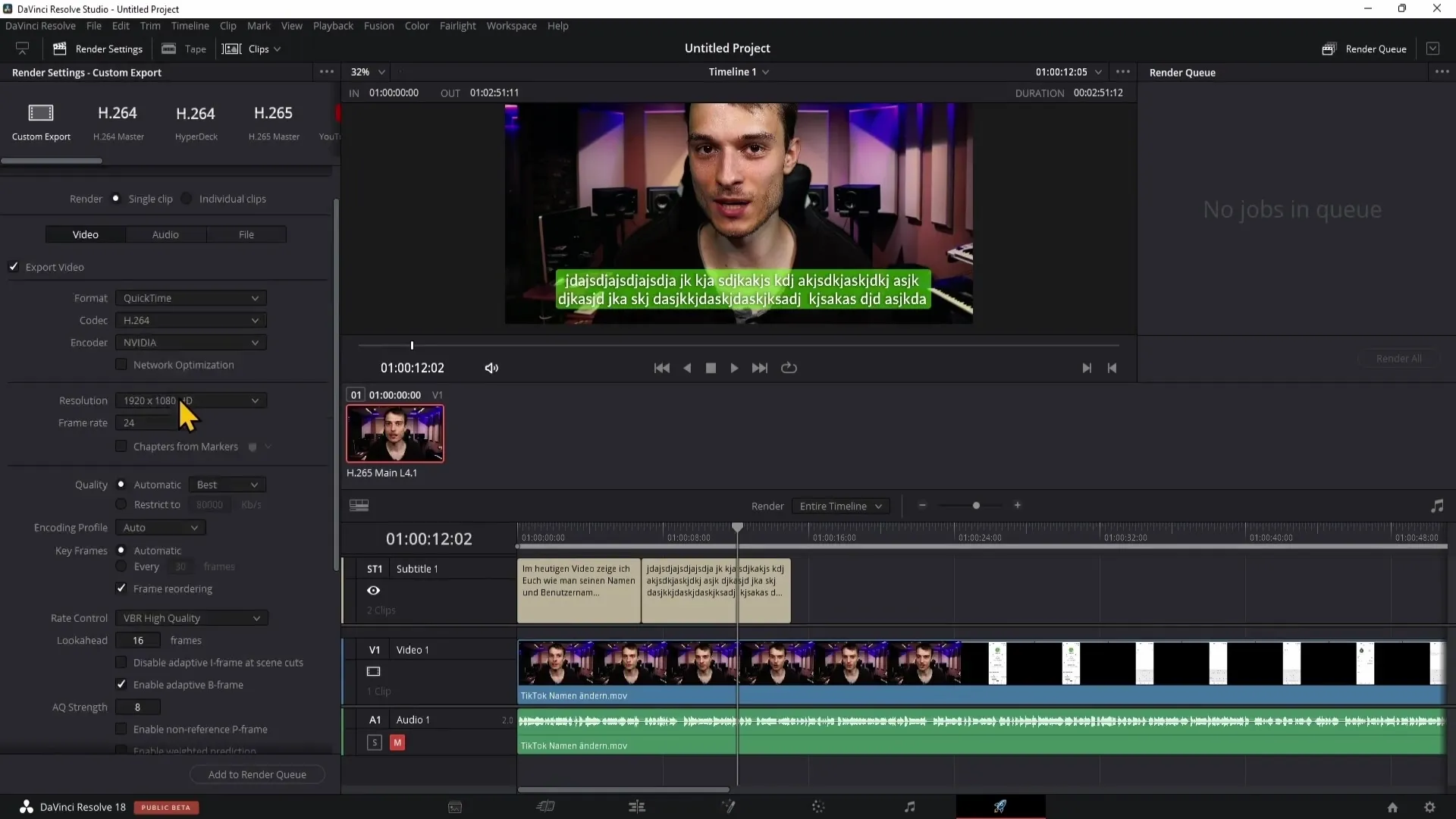
Selección del formato de exportación
Aquí puedes decidir si deseas exportar los subtítulos en un archivo separado o si prefieres quemarlos directamente en el video. Si eliges la exportación separada, te recomiendo el formato SRT, ya que es aceptado en la mayoría de las plataformas.
Exportar diferentes pistas de subtítulos
Si has creado varias pistas de subtítulos, puedes decidir si cada pista debe exportarse por separado. Marca las casillas de las pistas deseadas y agrégalas a la Render Queue.
Resumen
En esta guía has aprendido cómo añadir subtítulos a tu video en DaVinci Resolve y cómo exportarlos. Con diferentes ajustes y el formato de exportación correcto, puedes asegurarte de que tus subtítulos luzcan profesionales y sean fácilmente accesibles.
Preguntas frecuentes
¿Qué es DaVinci Resolve?DaVinci Resolve es un potente software de edición de video que ofrece herramientas completas de edición y corrección de color.
¿Cómo puedo añadir subtítulos en DaVinci Resolve?Puedes añadir subtítulos a través del menú de Effects seleccionando el efecto "Subtitles" y arrastrándolo a la línea de tiempo.
¿Qué formato debo elegir para exportar mis subtítulos?Se recomienda el formato SRT, ya que es compatible con la mayoría de las plataformas.
¿Puedo cambiar la fuente de mis subtítulos?Sí, en el Inspector puedes personalizar la fuente, tamaño, color y otros estilos de tus subtítulos.
¿Cómo exporto subtítulos en DaVinci Resolve?Ve a la sección de Entrega, activa la opción "Export Subtitle" y selecciona tu formato de exportación deseado.


